富士康主板BIOS设置图解
编辑: 来源:U大侠 时间:2014-06-17
经常会听到富士康的相关消息,富士康主板是很多大企业值得信赖的品牌,富士康主板也是很多朋友喜欢用的。下面我们来看看富士康主板一键启动U盘,设置BIOS的教程。
富士康主板电脑一键启动u盘的快捷键是:Esc或F12 (今天小编编写教程使用电脑的快捷热键是“F12”)
那么怎样利用快捷键进入u大侠u盘启动盘呢?
首先将已经使用u大侠u盘启动盘制作工具制作好的u盘插入到电脑主机usb插口(建议将u盘插入到主机箱后置的USB插口处,因为那样传输的性能比前置的要好),然后开机!
启动电脑后当看到开机画面的时候,连续按键盘上的"F12"键,如下图所示为:富士康主板电脑开机画面的截图。
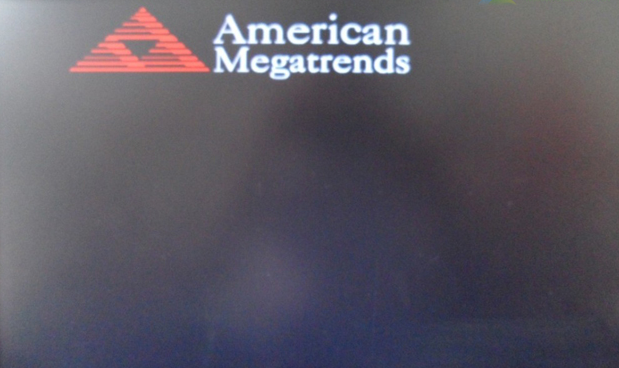
富士康主板
当我们连续按下快捷键F12以后将会进入到一个启动项顺序选择的窗口!
如下图所示:进入后的光标默认选择的选项是“U盘启动”,可能有些人的默认第一个选项是电脑本地硬盘!
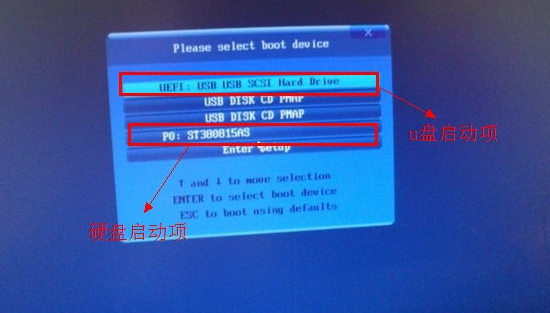
启动项
若是您电脑的第一选项不是“u盘启动项”,那么就将光标移动选择到的地方显示“UEFI:USB USB SCSL Hard Drive”(小编写这篇教程的时候使用的是u盘)所以,当我们按下快捷键F12的时候显示出来的选项中就包含有小编用u大侠制作好启动盘的u盘。
选择好以后只需按回车键“Enter”即可进入u大侠主界面!如下图所示:
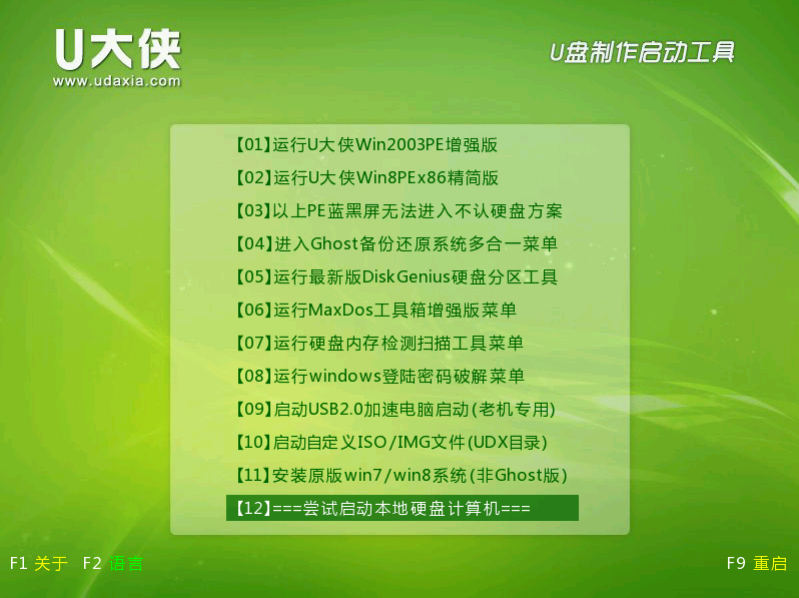
U大侠
以上就是富士康主板组装台式电脑的一键启动U盘的方法步骤。富士康主板一键启动U盘的热键是F12或者ESC,进入启动项界面,就选择默认的选项,就能进入U大侠的主界面了。






